- Müəllif Lauren Nevill [email protected].
- Public 2023-12-16 18:49.
- Son dəyişdirildi 2025-01-23 15:16.
Mail.ru-da "Mənim Dünyam" sosial şəbəkəsinin aktiv bir istifadəçisisinizsə, dostlarınızın qonaq kitablarında dəfələrlə gözəl cizgi şəkillərinə heyran olmalısınız. Onlara şəxsən hazırladığınız və ya şəbəkənin genişliyində tapdığınızı özünüz əlavə etmək istəyirsiniz? Heç də çətin deyil. Və yüklədiyiniz şəkildən qonağa əlavə etmək üçün dəfələrlə istifadə edilə bilər.
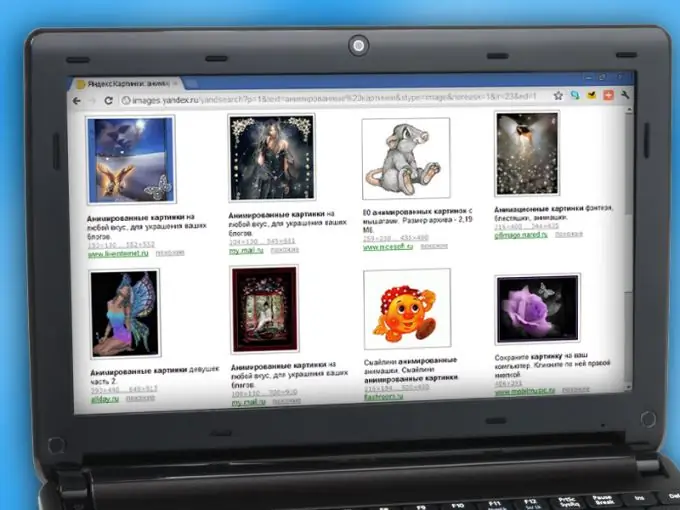
Zəruri
Kompüterdə saxlanan bir şəkil və ya bir fayla URL bağlantısı
Təlimat
Addım 1
Seçilən şəkili indi başqasına göndərməyi planlaşdırmırsınızsa, animasiya göndərmək istədiyiniz istifadəçinin səhifəsinə və ya öz səhifənizə gedin. Qonaq kitabçası səhifəsinin altından aşağıya fırladın və "Giriş əlavə et" bağlantısını vurun
Addım 2
Yeni bir mesaj göndərmək üçün formanın altında yerləşən "Foto" bağlantısını vurun
Addım 3
Görünən pəncərədə "Şəkli yüklə" nişanını seçin və işarəni "Animasiya" mövqeyində "Şəkil növü" sətrinə qoyun. "Fayl seçin" düyməsini vurun və kompüterinizdə istədiyiniz şəkli tapın
Addım 4
"Yüklə" düyməsini vurun və cizgi şəklin səhifədə görünməsini gözləyin - aşağı əlaqə sürəti ilə bu bir az vaxt ala bilər. Səhifənizə animasiya əlavə etdinizsə, onu silə bilərsiniz - yüklənmiş şəkil Animasiya albomunuzda hələ də saxlanacaq
Addım 5
Animasiya albomundan qeyd olunan şəkli dostunuzun qonaq kitabına əlavə edin. Bunu etmək üçün "Bir qeyd əlavə et" bağlantısını, sonra "foto" bağlantısını vurun və "Albomdan seçin" sekmesini açın
Addım 6
"Animasiya" albomunu açın - albomlarınızın siyahısı solda şəkil əlavə pəncərəsində görünəcək. Yüklənmiş faylların siyahısından tələb olunan faylı seçin və üzərinə iki dəfə vurun - şəkil seçdiyiniz səhifədə görünəcək
Addım 7
Nəzərə alın ki, "Mənim dünyam" ın qonaq kitablarına digər saytlarda yerləşdirilmiş animasiyalar yerləşdirə bilərsiniz. Bunu etmək üçün bəyəndiyiniz şəkli sağ vurun və kontekst menyusundan "Şəkil URL-sini kopyalayın" sətrini seçin.
Addım 8
Şəkli qonaq kitabına əlavə etmək istədiyiniz istifadəçinin səhifəsinə gedin. "Yazı əlavə et" bağlantısını, sonra "foto" bağlantısını vurun. Bir şəkil əlavə etmək üçün pəncərədə, "Şəkil yüklə" sekmesinde, "İnternetdən" sətirində bir marker qoyun və bir URL əlavə etmək üçün sahəyə sağ basın
Addım 9
Şəklin URL ünvanını kopyalamaq üçün kontekst menyusundan "Yapışdır" sətrini seçin və "Yüklə" düyməsini basın - şəkil istifadəçi səhifəsinə və "Animasiya" albomunuza əlavə olunacaq.






